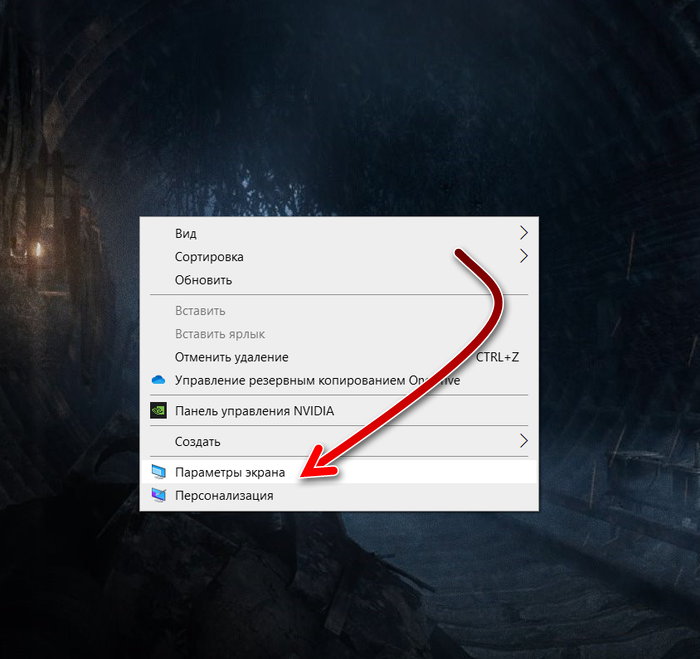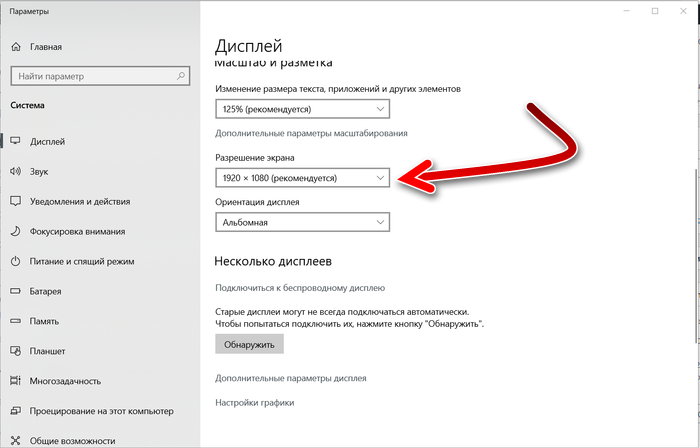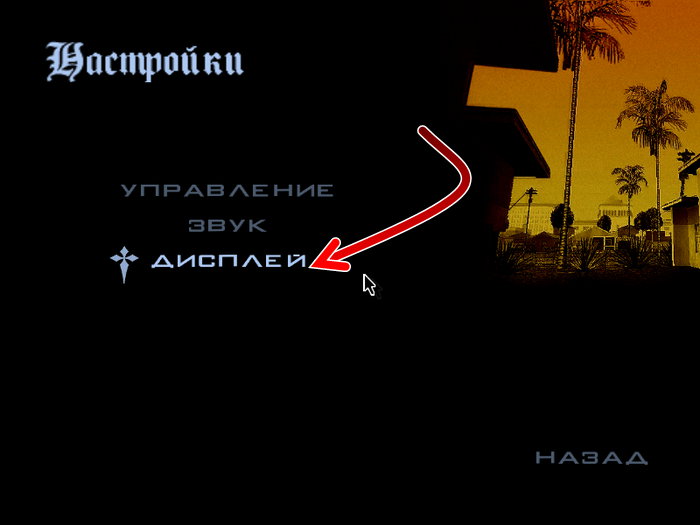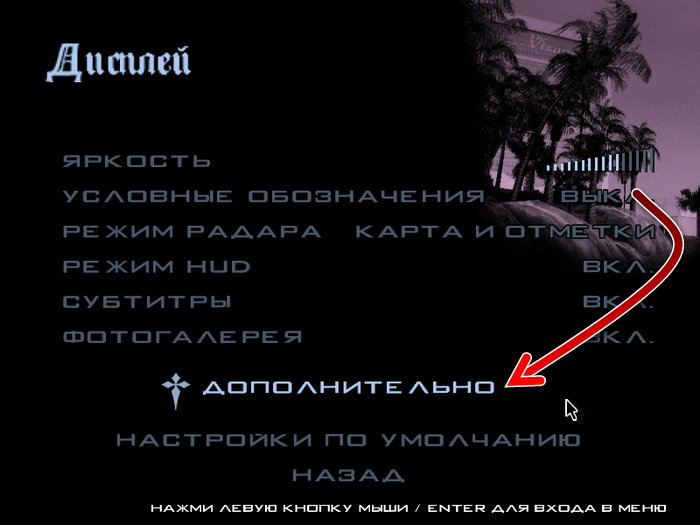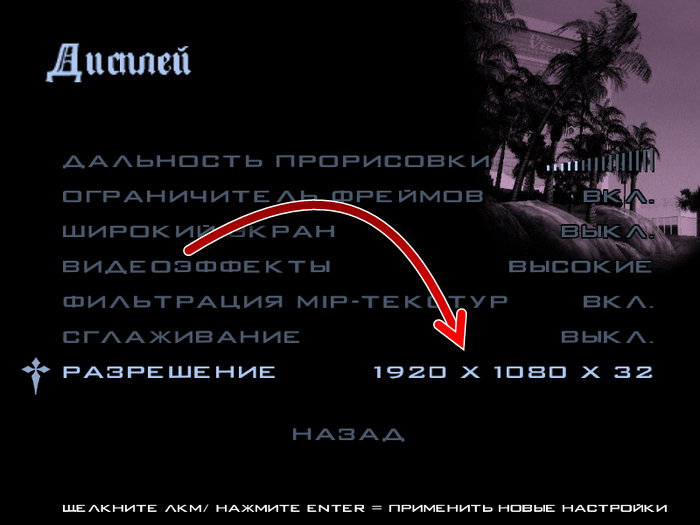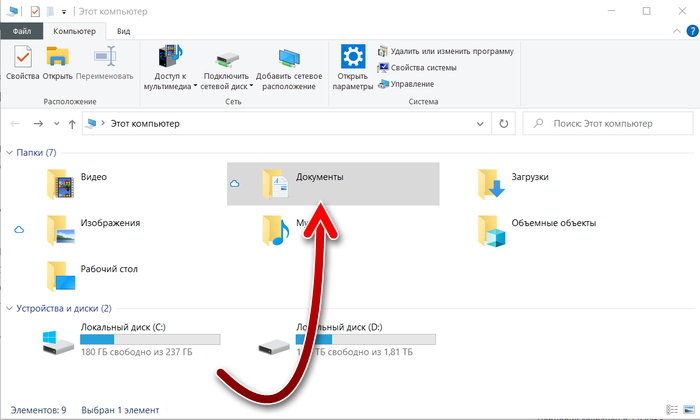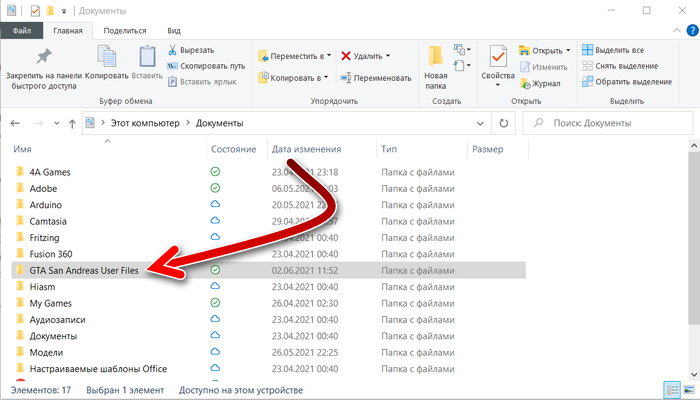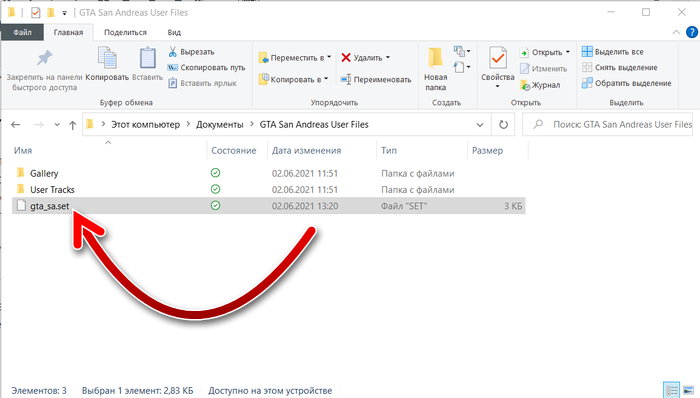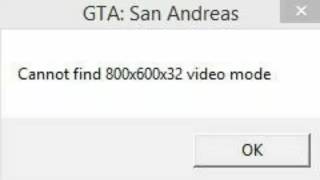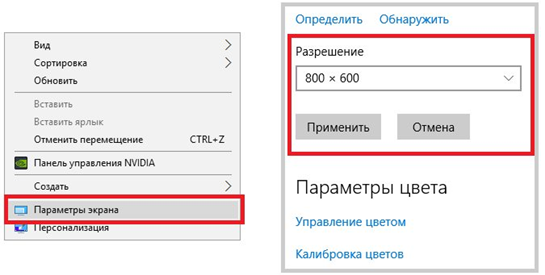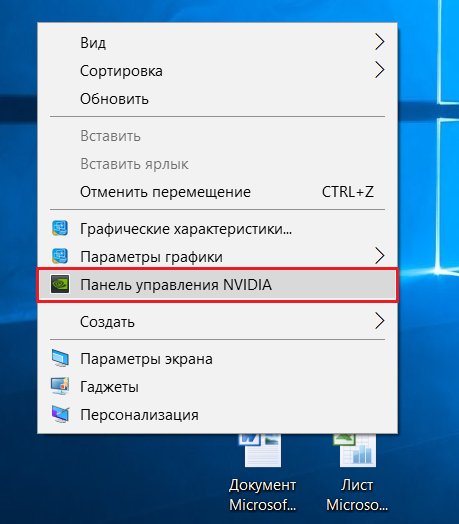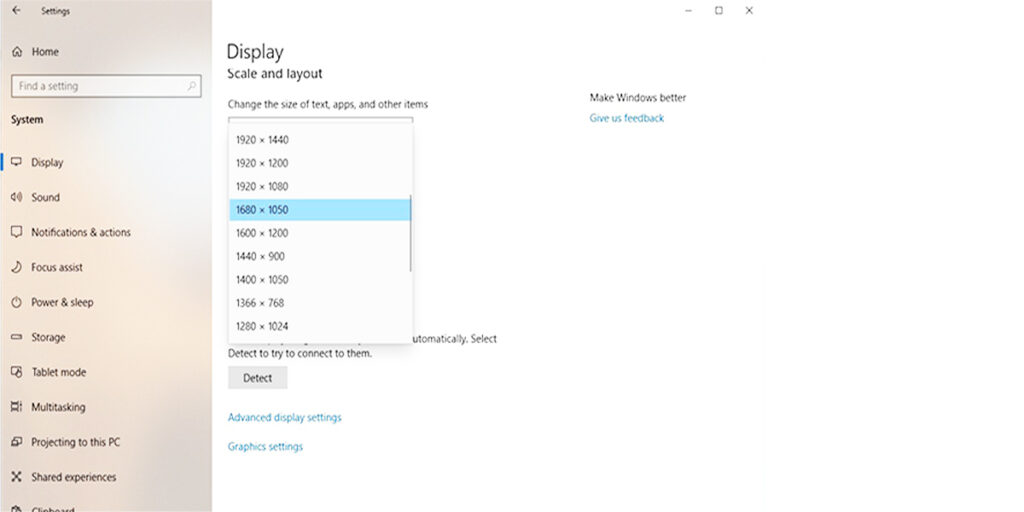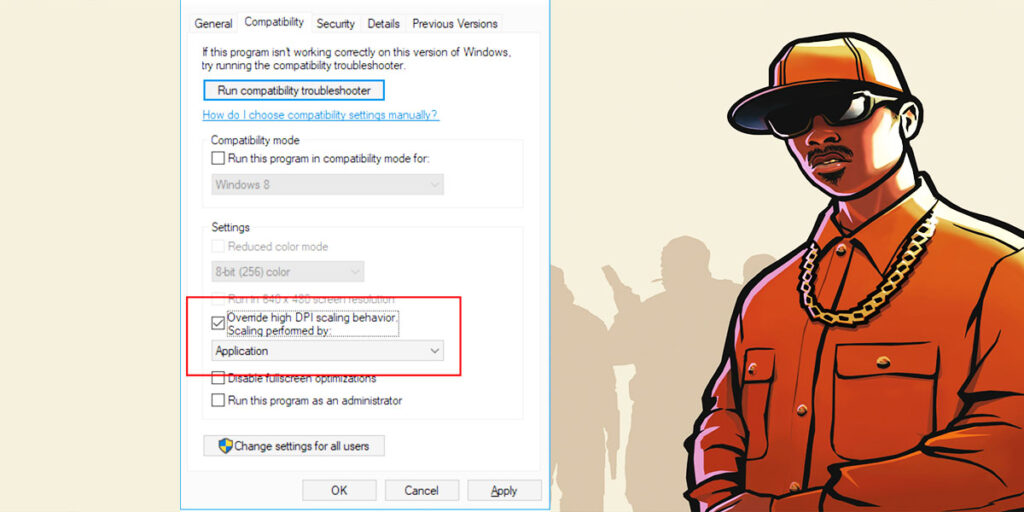Grand Theft Auto: San Andreas — это игра, которая вышла в 2004 году. Тогда она стала мировым хитом и мгновенно обрела большую аудиторию игроманов. Без преувеличения на этом творении Rockstar выросло целое поколение.
С тех пор прошло почти 20 лет. А игра всё ещё остаётся популярной у многих. Некоторые игроманы предпочитаю ГТА даже вместо современных игр с наилучшей графикой. И это не из-за того, что их компьютер недостаточно мощен для новых игр, а потому что только ГТА создаёт ту непередаваемую атмосферу нулевых.
Итак, игра старая, а железки у всех уже новые. Отсюда возникают проблемы и ошибки, мешающие успешному запуску GTA. Хорошо, что все они решаемы. И в этой статье мы рассмотрим, как исправить ошибку Cannot find 1536x864x32 video mode и отчего она возникает.
Содержание
- Почему возникает ошибка Cannot find 1536x864x32 video mode при запуске GTA
- Как исправить Cannot find 1536x864x32 video mode
- Что делать, если игра не запускается после изменения разрешения
- Для сброса настроек графики в ГТА проделайте следующие шаги:
Почему возникает ошибка Cannot find 1536x864x32 video mode при запуске GTA
Проблема проявляется во время запуска GTA. У окошка есть кнопка «Ок». Если на неё нажать, то сообщение закрывается и игра при этом не запускается.
Как очевидно, в сообщение цифры «1536×864» — это разрешение экрана в пикселях. Эти цифры в разных случаях могут быть разными. Так вот, независимо от того, какие цифры там указаны, инструкция по исправлению, приведённая ниже, вам поможет.
Причины проблемы Cannot find 1536x864x32 video mode были сказаны в самом начале статьи — игра старая, а комплектующие и операционная система новые. Отсюда возникает несовместимость. В частности, конкретно это сообщение говорит о том, что игра не готова запуститься в заданном разрешении экрана. Сейчас большинство компьютеров имеют высокое разрешение, которого не было в 2004 году в момент разработки GTA, именно поэтому игра и не может запуститься.
Решение этой проблемы рассмотрим ниже.
Это вам может быть интересно: Clientside packages checksums mismatch! Trying again — как исправить?
Как исправить Cannot find 1536x864x32 video mode
Решение проблемы очень простое и элементарное и не потребует особых навыков и установки каких-то дополнительных компонентов. Следуйте пошаговой инструкции:
- На свободном месте рабочего стола нажмите правой кнопкой мышки, а затем нажмите «Параметры экрана».
- Здесь вы увидите настройки дисплея. Найдите опцию разрешение экрана и измените её на меньший параметр, например, 800 на 600 пикселей.
- Экран мигнёт и изменит разрешение. Вы увидите сообщение о том, что параметры дисплея изменены. В течение 15 секунд вам нужно будет нажать кнопку «Сохранить». Таким образом разрешение экрана сохранится. Если не нажать эту кнопку, то через 15 секунд решение вернётся к тому, что было.
- После изменения разрешения на экране всё станет крупно и непривычно. Не переживайте, вам не придётся всегда работать за компьютером с таким разрешением и менять его каждый раз перед запуском игры тоже не понадобится. Это только один раз.
- Теперь запустите GTA. Игра должна открыться без появления этой ошибки. И, в принципе, уже можно играть. Но чтобы разрешение экрана можно было сделать нормальным вне игры, следует изменить его в настройках GTA. Зайдите в «Настройки».
- Откройте раздел «Дисплей».
- Нажмите «Дополнительно», чтобы открыть дополнительные опции графики.
- Измените опцию разрешение экрана в игре на то значение, которое у вашего монитора (которое было в параметрах экрана по умолчанию выше в этой инструкции). На скриншоте показано 1 920 на 1 080 пикселей. У вас может быть иное значение. Разрешение увеличивается с помощью стрелки вправо, а уменьшается стрелкой влево.
- Чтобы сохранить изменения, нажмите клавишу «Enter», а затем вернитесь назад и выйдите из игры.
- Когда вышли из игры, снова измените разрешение экрана вашего компьютера, как было показано в пунктах 1 и 2 этой инструкции. Установите то разрешение, которое было.
Разрешение экрана компьютера можно менять не только через настройки Windows, но и в настройках видеокарты. Оба этих метода равносильны. Например, видео ниже показывает, как изменить разрешение в настройках видеокарты Nvidia.
Что делать, если игра не запускается после изменения разрешения
Может так получится, что вы измените разрешение в GTA, выйдите из игры, а игра потом не запустится или появятся другие неприятности. В этом случае вы можете сбросить все настройки графики и повторить действия, описанные выше. Но в игре установить не то разрешение, которое у вашего дисплея, а немного меньше, но так, чтобы было комфортно играть.
Для сброса настроек графики в ГТА проделайте следующие шаги:
- Откройте «Компьютер», а затем папку «Документы».
- Найдите и откройте папку «GTA San Andreas User Files». Здесь хранятся пользовательские файлы из игры.
- Здесь найдите файл gta_sa.set и удалите его. В этом файле хранятся настройки графики GTA, и таким образом они сбросятся к тем, что были по умолчанию.
- Теперь проделайте инструкцию выше, но в пункте 8 выберите разрешение немного меньше, чем выбирали до этого.
Обратите внимание, что место хранения файла gta_sa.set может быть разным и зависит от сборки игры.
Главная » ИТ » Cannot find 1536x864x32 video mode – как исправить
30.09.2019
33,417 Просмотры
Серия видеоигр GTA от Rockstar является сегодня одной из самых популярных в игровом сообществе. Зачастую новые игроки не смогут запустить и сыграть в одну из игр этой серии. Одним из наиболее распространенных является ошибка разрешения экрана ошибки.
Причины
Основной причиной этой ошибки является несовместимость требований игры под управлением Windows 10 с фактическими настройками. Текущая версия операционной системы GTA SA – Windows XP/7. Современная система требует производства неизданных изображений HD-качества в игре, выпущенной в 2004 году. Игра не может активировать разрешение 1536×864, это неправильно. Задача пользователя – добавить это разрешение в настройки операционной системы.
Исправление ошибок
Есть несколько способов решить проблему. Мы рассмотрим каждый из них более подробно.
Самый простой способ – уменьшить разрешение экрана за счет ресурсов операционной системы. Однако, проблема с Windows 10, установленной на современных компьютерах, заключается в том, что невозможно выбрать параметр разрешения менее 1536×864 пикселей.
Однако, вы должны попробовать один из следующих алгоритмов:
- Щелкните правой кнопкой мыши на рабочем столе и выберите «Настройки экрана» в контекстном меню.
- Нажмите кнопку «Дополнительные параметры» во всплывающем окне.
- Выберите желаемое разрешение 1536×864 или попробуйте пропустить опции, если данные отсутствуют или отсутствуют. Изменить разрешение экрана с помощью параметров рабочего стола.
Вы можете получить доступ к панели управления NVIDIA через то же контекстное меню на рабочем столе.
Выберите «Экран» и «Изменить разрешение», затем выберите нужную комбинацию размеров экрана, обновите соотношение 60 Гц и 32-битную глубину. После этого, еще одна попытка –перезагрузить компьютер и запустить GTA SA.
Внимание! Функции, аналогичные предыдущему абзацу, можно выполнять с другими видеокартами (Intel, Radion). Откройте панель управления и внесите необходимые изменения в настройки графического адаптера. Эти действия аналогичны описанным ранее и являются интеллектуальными.
Заключение
Таким образом, ошибку можно исправить, следуя приведенным выше инструкциям. Методы применения просты и понятны. Документы, необходимые для загрузки, доступны из тематических источников или уже установлены на игровых приставках, готовых к игре.
Загрузка…
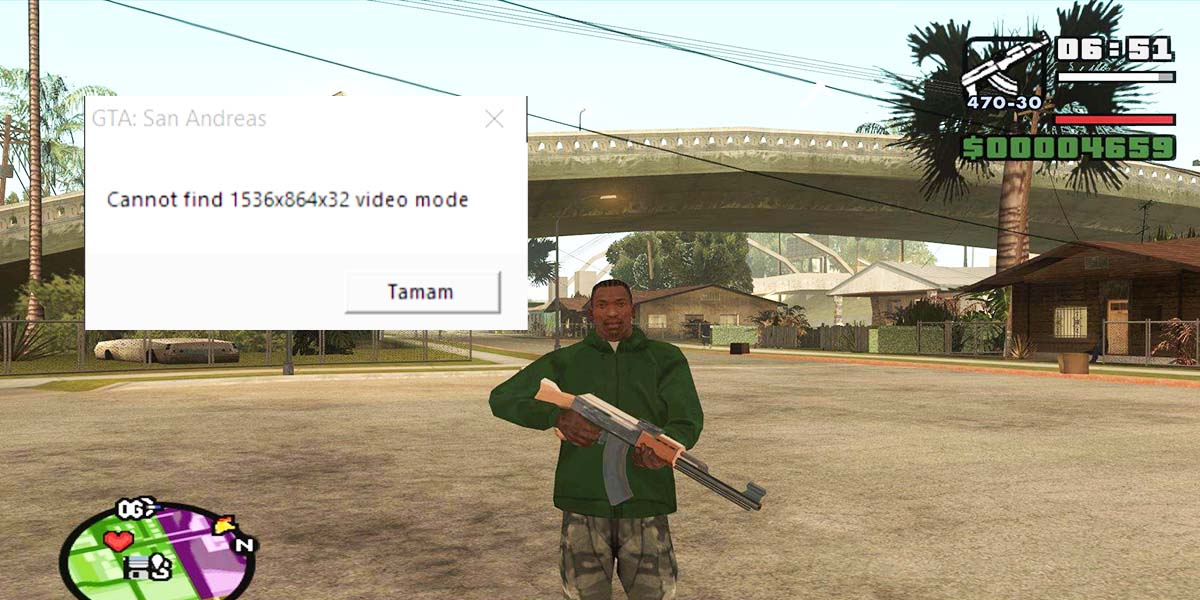
How to fix the GTA: San Andreas cannot find the 1536x864x32 video mode error? Here’s our guide on solving this dreaded resolution problem.
GTA: San Andreas is a timeless masterpiece of Rockstar Games. Even though it has been 17 years since its launch, it still offers such an amazing experience. Though it does not come without problems. After more than a decade, launching GTA: San Andreas smoothly is still rarely happening. And one of the most popular errors of the game is the “cannot find” 1536x864x32 video mode” error.
Here’s how to fix this frustrating issue and jump back into the game.
How to fix the “GTA: SA cannot find 1536x864x32 video mode” error?
This error window might come up when you try launching GTA: San Andreas for the first time. It is also possible to encounter this problem at a random times. So do not be surprised when you see it, even though your game would run just fine before.
There are a couple of methods to approach this problem. The first of them is changing your desktop’s resolution. As you can see, the error window states that the game could not find the specified video mode. So switching to a different display resolution should help. Though 1536x864x32 is a strange display resolution, for sure.
That being said, it is also possible for the game to come up with a similar error window. Instead of 1536x864x32, it might say that the game could not find the 800×600 resolution as well. The fix to both of these problems is actually quite simple.
Change your desktop resolution to 1600×900 or 1280×720.
When the game has these strange resolution-related problems, simply change your desktop resolution from Windows settings.
You can also complete the change through NVIDIA Control Panel if you have an NVIDIA graphics card. AMD users can use AMD Software for all display options.
- If this error occurs, change your resolution to 1600×900 or 1280×720.
- Launch the game.
- Then return to the desktop and change to your current resolution.
- The game will save the change and run accordingly to your display settings.
Enable overriding high DPI scaling behavior.
Another common reason for errors like this one is the DPI scaling options. Though like the previous method, it is a very simple process that you can complete in seconds. Here’s how to do it:
- Open the install location of GTA: San Andreas.
- If you bought the game from Steam, simply follow the direction below:
- C:Program Files SteamsteamappscommonGrand Theft Auto San Andreas
- Find GTA-sa.exe in the folder.
- Right-click on the .exe file.
- Select the Compatibility tab.
- Enable Override high DPI scaling behavior under the High DPI Scaling override section.
- Click on Apply and then OK.
After you complete this method, GTA: San Andreas cannot find the 1536x864x32 video mode error should be fixed right away.
Remove WidescreenFix mod.
One of the reasons for this problem might be the WidescreenFix mod. Most players install this mod to make the game run in a better resolution. Though deleting it might help you fix the problem. We also recommend deleting or reinstalling every resolution-related module. After making sure the game runs smoothly, you can install new mods to visually upgrade GTA: San Andreas.
We hope the methods above help you fix GTA: San Andreas cannot find the 1536x864x32 video mode error.
Игры являются хорошим способом провести время с друзьями или просто отдохнуть после тяжелого дня. Известная игра GTA San Andreas — это одна из самых популярных игр в истории. Однако, множество игроков столкнулись с ошибкой «Cannot find 1536x864x32 video mode», которая появляется при запуске игры. Эта ошибка может оказаться раздражающей и не поддается простому решению.
Обычно, ошибка «Cannot find 1536x864x32 video mode» появляется у пользователей, которые используют некоторые видеокарты и несовместимые версии игры. Исправление этой ошибки может оказаться сложным и требует определенных навыков.
В этой статье мы рассмотрим несколько способов, которые могут помочь вам исправить ошибку «Cannot find 1536x864x32 video mode» в игре GTA San Andreas. Мы будем описывать каждый из них подробно, чтобы вы могли легко следовать инструкциям и быстро победить эту неприятную ошибку.
Содержание
- Проверка наличия подходящих драйверов видеокарты
- 1. Первоначальная проверка
- 2. Поиск драйверов
- 3. Установка драйверов
- Важно
- Изменение настроек экрана
- Выбор разрешения экрана
- Установка частоты обновления экрана
- Проверка настроек технологии экрана
- Использование модификаций игры
- Плюсы использования модификаций в GTA San Andreas
- Негативные последствия использования модификаций в GTA San Andreas
- Как устанавливать моды безопасно
- Установка патчей и обновлений
- Почему важно обновлять игру?
- Где скачать и как установить патчи?
- Советы для установки обновлений
- Вопрос-ответ
- Как исправить ошибку «Cannot find 1536x864x32 video mode» в GTA San Andreas?
Проверка наличия подходящих драйверов видеокарты
1. Первоначальная проверка
Перед началом поиска и установки драйверов, необходимо убедиться, что видеокарта установлена корректно и не повреждена. Для этого рекомендуется проверить подключение видеокарты к материнской плате и питание. Также стоит убедиться в правильности установки видеодрайверов на компьютер.
2. Поиск драйверов
Если первоначальная проверка не дала результатов, необходимо проверить наличие драйверов на сайте производителя видеокарты. Для этого необходимо зайти на официальный сайт производителя и найти на странице поддержки свою модель видеокарты. Попробуйте найти драйвера для вашей операционной системы и установить их на компьютер.
3. Установка драйверов
После того как вы скачали необходимый драйвер, необходимо установить его на компьютер. Перед установкой обязательно прочитайте инструкцию, которая обычно прилагается к драйверу. При установке старайтесь следовать инструкциям из пункта 2.
После установки драйверов, перезагрузите компьютер и проверьте, работает ли видеокарта корректно.
Важно
Не стоит пытаться устанавливать драйвера, которые не соответствуют вашей видеокарте. Это может привести к повреждению системы.
- Перед установкой драйверов рекомендуется создать восстановительную точку системы, чтобы в случае неправильной установки можно было вернуть систему к предыдущему состоянию.
- Если вы не уверены в своих способностях, лучше обратиться к профессионалам для помощи в установке драйверов.
Изменение настроек экрана
Выбор разрешения экрана
Чтобы избежать ошибки «Cannot find 1536x864x32 video mode» в GTA San Andreas, необходимо изменить настройки экрана на мониторе. Популярными разрешениями экрана являются 1280×720, 1920×1080, и 1024×768.
Для изменения настройки разрешения экрана в Windows 10, необходимо открыть панель управления, нажать на «Настройки дисплея», затем выбрать «Разрешение экрана» и выбрать желаемое разрешение. Если желаемое разрешение не отображается в списке, нужно нажать «Дополнительные параметры дисплея».
Установка частоты обновления экрана
Если после выбора нужного разрешения, отображение на экране стало неустойчивым, нужно установить правильную частоту обновления экрана.
Чтобы изменить настройку частоты обновления экрана, нужно открыть «Настройки дисплея», выбрать «Дополнительные параметры дисплея», затем выбрать раздел «Монитор» и изменить значение в поле «Частота обновления экрана». Обратите внимание, что не все мониторы поддерживают частоты обновления выше 60 Гц.
Проверка настроек технологии экрана
Если все настройки экрана уже установлены на максимум, а ошибка «Cannot find 1536x864x32 video mode» продолжает появляться, можно проверить настройки технологии экрана.
Чтобы проверить настройки технологии экрана, нужно открыть «Настройки дисплея», выбрать «Дополнительные параметры дисплея», затем выбрать раздел «Адаптер» и нажать на кнопку «Свойства адаптера». В открывшемся окне выбрать вкладку «Монитор» и установить наибольшую частоту обновления экрана, поддерживаемую монитором.
Использование модификаций игры
Плюсы использования модификаций в GTA San Andreas
Модификации (моды) для GTA San Andreas позволяют расширить возможности игры, добавив новые миссии, персонажей, оружие, транспорт и многое другое. Это делает прохождение игры более интересным и разнообразным, а также позволяет насладиться более реалистичным и красивым графическим воплощением.
Использование модов также может повысить производительность игры, снизив нагрузку на компьютер и сократив время загрузки игрового мира.
Негативные последствия использования модификаций в GTA San Andreas
Однако следует помнить, что использование модов может снизить стабильность игры, привести к сбоям, лагам и ошибкам. В некоторых случаях моды могут даже повредить игровые сохранения и указатели, что приведет к необратимой потере прогресса игрока.
Кроме того, некоторые моды могут содержать вирусы или вредоносные программы, которые могут навредить компьютеру, поэтому перед установкой мода следует проверить его на наличие угроз.
Как устанавливать моды безопасно
Для безопасной установки модов следует следовать инструкциям, указанным на сайте, откуда был скачан мод, и убедиться, что он совместим с версией игры и другими используемыми модами.
Не стоит загружать сомнительные моды с неизвестных ресурсов, лучше выбирать проверенные и известные сайты для скачивания.
Также можно использовать специализированные программы, которые автоматизируют установку модов и обеспечивают безопасность процесса.
Установка патчей и обновлений
Почему важно обновлять игру?
Установка патчей и обновлений для игры GTA San Andreas помогает исправить существующие баги и ошибки, скорректировать настройки и улучшить производительность игры. Необходимость обновления игры возникает при возникновении проблем на старых компьютерах, некоторые игры могут не заработать на таких компьютерах в связи с устаревшей версией программного обеспечения.
Где скачать и как установить патчи?
Скачать патч для игры можно на официальном сайте Rockstar Games, а также на сайтах фанатов и разработчиков патчей. Установка патча происходит автоматически, в процессе установки необходимо следовать инструкциям, которые будут появляться на экране. Обычно патчи устанавливаются в папке с игрой, которая находится в корневом каталоге системного диска.
Советы для установки обновлений
- Перед установкой обновления рекомендуется сделать резервную копию файлов игры;
- Установка патча должна происходить на чистую версию игры без модов и дополнительной обработки;
- После установки патча необходимо перезапустить игру, чтобы изменения вступили в силу.
Установка патчей и обновления игры GTA San Andreas — это несложный процесс, но он может привести к значительному улучшению производительности и качества игры. При правильной установке и использовании, игровой процесс станет более стабильным, а игра — более увлекательной.
Вопрос-ответ
Как исправить ошибку «Cannot find 1536x864x32 video mode» в GTA San Andreas?
Эта ошибка возникает, когда ваш монитор не поддерживает разрешение 1536х864 с глубиной цвета 32 бита. Чтобы ее исправить, необходимо изменить разрешение в игре.
Если вы столкнулись с ошибкой Cannot find 1536x864x32 video mode, когда запускаете игру GTA San Andreas, то вы не одиноки. Эта ошибка может возникнуть из-за несовместимости разрешения экрана с игрой. Однако, не отчаивайтесь, существует несколько способов, чтобы исправить эту проблему.
Первый способ — это изменить разрешение экрана на компьютере. Если ваш монитор не поддерживает 1536x864x32, то вам нужно выбрать другое разрешение. Чтобы изменить разрешение экрана, перейдите в настройки экрана вашего компьютера и выберите разрешение, которое подходит для игры GTA San Andreas.
Второй способ — это изменить настройки игры. Откройте файл gta_sa.set, который находится в папке GTA San Andreas в разделе «Мои документы». Найдите строку «Display Width» и измените ее значение на разрешение экрана, которое поддерживает ваш монитор.
Третий способ — это обновить драйвера видеокарты. Если у вас устаревший драйвер видеокарты, то он может не поддерживать разрешение экрана, которое нужно для игры GTA San Andreas. Обновите драйвер вашей видеокарты до последней версии, чтобы это исправить.
Используйте один из этих способов, чтобы исправить ошибку Cannot find 1536x864x32 video mode в GTA San Andreas и наслаждайтесь игрой без проблем!
Содержание
- Как исправить ошибку в GTA San Andreas
- 1. Проверьте параметры видеокарты и монитора
- 2. Измените разрешение экрана в настройках игры
- 3. Удалите файл «gta_sa.set»
- 4. Обновите драйвера видеокарты
- 5. Установите патч
- Что такое Cannot find 1536x864x32 video mode
- Что такое видеорежим?
- Почему возникает ошибка Cannot find 1536x864x32 video mode в GTA San Andreas?
- Как можно решить проблему с ошибкой Cannot find 1536x864x32 video mode в GTA San Andreas?
- Какие системные требования нужны для игры
- Минимальные требования
- Рекомендуемые требования
- Дополнительные рекомендации
- Возможные причины возникновения ошибки
- Неактуальная версия игры
- Несовместимость с графической картой
- Неверные настройки игры
- Драйвера графической карты
- Проблемы с операционной системой
- Сбои в работе игры
- Способы решения проблемы
- 1. Изменение разрешения экрана
- 2. Изменение файлов настроек игры
- 3. Установка модов
- 4. Обновление драйверов видеокарты
- 5. Обратитесь за помощью к специалисту
- Вопрос-ответ
- Что означает ошибка «Cannot find 1536x864x32 video mode»?
- Как исправить ошибку «Cannot find 1536x864x32 video mode» в GTA San Andreas?
- Почему возникает ошибка «Cannot find 1536x864x32 video mode» в GTA San Andreas?
- Как понизить разрешение экрана в GTA San Andreas?
- Как найти и обновить драйверы видеокарты?
Как исправить ошибку в GTA San Andreas
1. Проверьте параметры видеокарты и монитора
Ошибка «Cannot find 1536x864x32 video mode» может возникать из-за того, что ваша видеокарта и монитор не поддерживают данное разрешение с указанной глубиной цвета. Проверьте спецификации вашей графической карты и монитора, чтобы убедиться, что их поддерживают
2. Измените разрешение экрана в настройках игры
Попробуйте изменить разрешение в настройках игры. Откройте игру и выберите «Options» -> «Display Setup» -> «Advanced». Измените разрешение экрана на более низкое значение. Проверьте работает ли игра после изменения параметров
3. Удалите файл «gta_sa.set»
Ваш файл настроек мог повредиться и привести к ошибке. Удалите файл «gta_sa.set», который находится в папке «Мои документы/GTA San Andreas User Files/». После удаления файла, запустите игру и попробуйте настроить разрешение снова
4. Обновите драйвера видеокарты
Проверьте, обновлены ли драйвера видеокарты до последней версии. Обновление драйверов может решить проблему совместимости и исправить ошибку. Посетите сайт производителя вашей видеокарты и загрузите последние обновления
5. Установите патч
Поищите в интернете патчи для вашей версии игры. Установить патч может помочь исправить ошибки и улучшить производительность игры
Попробуйте каждый из вышеперечисленных способов, чтобы исправить ошибку «Cannot find 1536x864x32 video mode» в GTA San Andreas.
Что такое Cannot find 1536x864x32 video mode
Что такое видеорежим?
Видеорежим — это комбинация параметров, таких как разрешение экрана, число цветов, частота обновления экрана и т.д., которые определяют, как будет отображаться изображение на мониторе. При запуске игры или приложения, они обычно выбирают наиболее подходящий видеорежим для текущего компьютера и монитора.
Почему возникает ошибка Cannot find 1536x864x32 video mode в GTA San Andreas?
Ошибка Cannot find 1536x864x32 video mode в GTA San Andreas возникает, когда игра не может найти подходящий видеорежим для вашего компьютера и монитора. Как правило, это происходит, когда ваш монитор не поддерживает разрешение 1536×864 или глубину цвета в 32 бита.
Как можно решить проблему с ошибкой Cannot find 1536x864x32 video mode в GTA San Andreas?
Есть несколько способов решения проблемы с ошибкой Cannot find 1536x864x32 video mode в GTA San Andreas:
- Попробуйте изменить видеорежим в настройках игры и выбрать более подходящий для вашего монитора;
- Обновите драйвера видеокарты до последней версии;
- Попробуйте запустить игру в оконном режиме или в другом разрешении;
- Если ничего не помогает, то возможно, ваш монитор просто не поддерживает нужное разрешение или глубину цвета.
Какие системные требования нужны для игры
Минимальные требования
Для запуска GTA San Andreas на компьютере необходимо наличие следующих компонентов:
- Процессор: Intel Pentium 4 или AMD Athlon XP
- Оперативная память: 384 МБ
- Видеокарта: 128 МБ
- Свободное место на жестком диске: 4.7 ГБ
- Операционная система: Windows XP / Vista / 7 / 8 / 10
Эти требования являются минимальными и позволяют играть со средней графикой и стабильным FPS.
Рекомендуемые требования
Если вы хотите насладиться игрой с высоким качеством графики и плавным процессом, то рекомендуется иметь следующие компоненты:
- Процессор: Intel Core 2 Duo E6600 или AMD Phenom X3 8750
- Оперативная память: 2 ГБ
- Видеокарта: 512 МБ
- Свободное место на жестком диске: 4.7 ГБ
- Операционная система: Windows XP / Vista / 7 / 8 / 10
С такой конфигурацией вы получите максимальное удовольствие от игры.
Дополнительные рекомендации
Если у вас возникли проблемы с запуском игры GTA San Andreas или вы хотите избежать ошибок и лагов, рекомендуется:
- Обновить драйвера видеокарты и DirectX до последней версии
- Закрыть все ненужные приложения, чтобы освободить оперативную память
- Очистить жесткий диск от мусора и временных файлов
Эти меры помогут оптимизировать работу компьютера и достичь максимальной производительности в игре.
Возможные причины возникновения ошибки
Неактуальная версия игры
Одной из возможных причин ошибки может быть использование неактуальной версии игры. В этом случае, требуемый игрой режим может отсутствовать в списке доступных разрешений.
Несовместимость с графической картой
Если у вас старая или слабая графическая карта, то она может не поддерживать требуемые параметры. В таком случае, возникает ошибка в доступных разрешениях дисплея.
Неверные настройки игры
Если вы сами вносили изменения в файл настроек игры, то возможно, вы поменяли не те параметры, что нужны. Например, может быть изменено разрешение на значение, которое не поддерживается вашим монитором.
Драйвера графической карты
Если у вас установлена старая версия драйвера графической карты, то она может не поддерживать определенное разрешение. Обновление драйвера может решить этот вопрос.
Проблемы с операционной системой
Иногда возникающие ошибки могут быть связаны с проблемами в операционной системе. В таком случае, может потребоваться переустановка ОС, либо возможен вариант решения проблемы при помощи настройки компьютера.
Сбои в работе игры
В случае, если все вышеперечисленные проблемы исключены, возможно, в работе игры произошел сбой. Причины могут быть различными, от ошибки в самом приложении до проблем в работе компьютера. В таком случае, перезапуск игры может решить проблему.
Способы решения проблемы
1. Изменение разрешения экрана
Попробуйте изменить разрешение экрана на 1024x768x32, которое поддерживается почти всеми компьютерами. Чтобы это сделать, щелкните правой кнопкой мыши на рабочем столе, выберите «Экран» и перейдите на вкладку «Настройки». Затем перетащите ползунок разрешения до 1024×768 и нажмите кнопку «Применить».
2. Изменение файлов настроек игры
Откройте папку «Мои документы» и перейдите в папку «GTA San Andreas User Files». Найдите файл «gta_sa.set» и откройте его с помощью блокнота. Найдите строки «RESOLUTION» и «WINDOWED» и измените их на соответствующие значения: «1024 768 32» и «0» соответственно. Затем сохраните файл.
3. Установка модов
Если вы по-прежнему не можете играть в GTA San Andreas из-за ошибки Cannot find 1536x864x32 video mode, попробуйте установить моды, которые помогут изменить настройки графики в игре. Некоторые из наиболее популярных модов, которые могут помочь, включают SilentPatch, SkyGFX и Project2DFX.
4. Обновление драйверов видеокарты
Возможно, проблема связана с устаревшими драйверами видеокарты. Попробуйте обновить драйверы на официальном сайте производителя видеокарты и проверьте, поможет ли это решить проблему.
5. Обратитесь за помощью к специалисту
Если ничто из вышеперечисленного не помогло в решении проблемы, обратитесь за помощью к специалисту. Возможно, проблема связана с неисправностью оборудования или другими факторами, которые лучше исправлять профессионалам.
Вопрос-ответ
Что означает ошибка «Cannot find 1536x864x32 video mode»?
Эта ошибка означает, что компьютер не может найти нужный режим разрешения экрана для запуска игры GTA San Andreas.
Как исправить ошибку «Cannot find 1536x864x32 video mode» в GTA San Andreas?
Существует несколько способов исправить эту ошибку. Один из них — изменить настройки графики игры в файле gta_sa.set. Необходимо открыть файл блокнотом, найти строку «width=1536» и изменить значение на «width=1366». Затем найти строку «height=864» и изменить значение на «height=768». Сохранить файл и запустить игру. Если это не помогло, можно попробовать обновить драйвера видеокарты или изменить разрешение экрана самого компьютера.
Почему возникает ошибка «Cannot find 1536x864x32 video mode» в GTA San Andreas?
Ошибка может возникать из-за неподдерживаемого разрешения экрана, неправильных настроек видеокарты, устаревших драйверов или неправильных настроек графики в самой игре.
Как понизить разрешение экрана в GTA San Andreas?
Чтобы понизить разрешение экрана в игре GTA San Andreas необходимо открыть файл gta_sa.set в блокноте, найти значения «width» и «height» и понизить их до желаемого разрешения. Например, можно изменить их на «width=1280» и «height=720». Сохранить файл и запустить игру.
Как найти и обновить драйверы видеокарты?
Для обновления драйверов видеокарты необходимо знать ее модель. Можно найти эту информацию в меню «Устройства и принтеры» в панели управления Windows или в программе управления драйверами видеокарты. Затем нужно найти официальный сайт производителя видеокарты и скачать последнюю версию драйверов для данной модели. Обновить драйверы можно через меню «Диспетчер устройств» в панели управления Windows.